音楽が私たちの情熱であるならば、私たちは、キャプチャされたオーディオの録音とその後の編集の両方を可能にするツールを使用して、コンピュータを信頼できることに確かに興味があります。 このためには、適切なプログラムを用意することが重要であり、可能であればユーロを支払う必要はありません。 この場合、次のようなプログラムを使用できます。 WavePad これについては、以下で説明します。
WavePadは、によって開発された音楽およびオーディオのレコーダーおよびエディターです。 NCHソフトウェア for Windows およびmacOS。 無料でありながら、非常に完成度が高いため、プロの編集者に期待できるすべての機能を備えています。 これを使用すると、コンピューターから音楽、音声、その他のオーディオ録音を録音および編集できます。 編集に関しては、録音のさまざまな部分を切り取り、コピーして貼り付けることができます。 また、さまざまなエフェクトを使用および追加して、エコー、アンプ、ノイズリダクションなどのオーディオ品質を向上させることもできます。
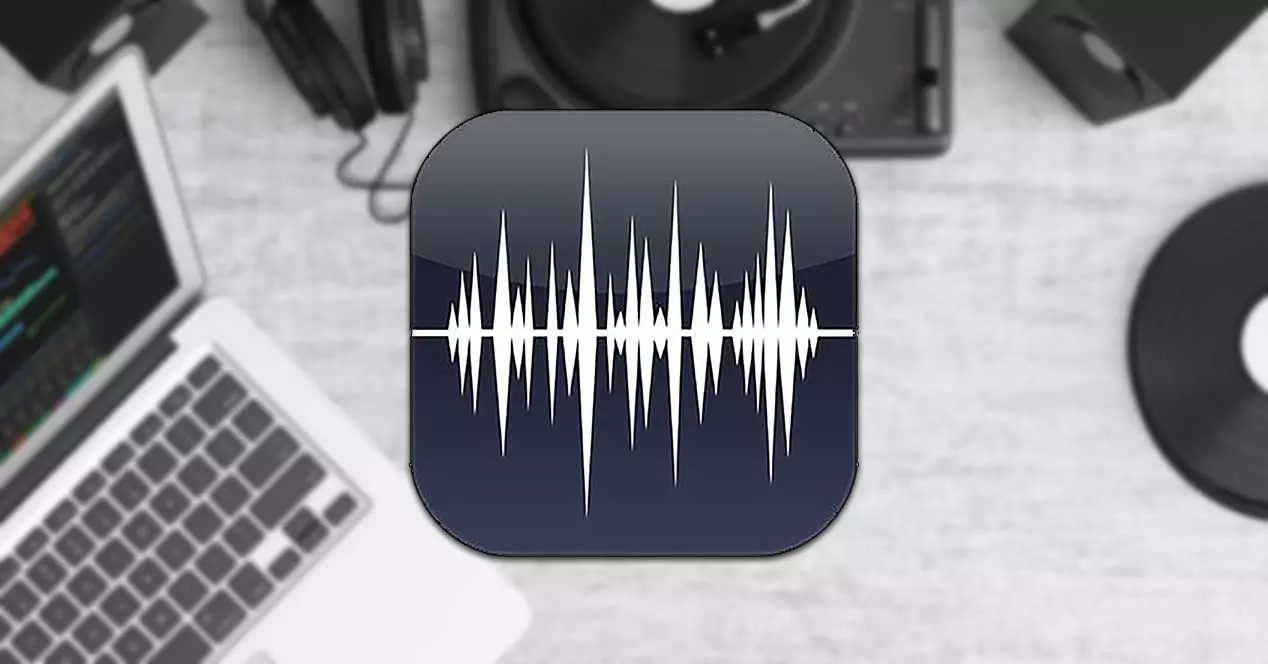
この強力なソフトウェアは、 のエディター MP3またはWAVファイルですが、WMA、GSM、VOX、AU、REAL AUDIO、OGG、FLACなどの多数のオーディオ形式とも互換性があります。 。 DirectXプラグインとVirtualStudio DLL Technology(VST)を完全にサポートしており、さまざまな追加のツールやエフェクトにアクセスできます。 さらに、6〜96KHzの範囲のサンプルレート、ステレオまたはモノラル、8、16、24、または32ビットをサポートします。
これらすべてに加えて、WavePadは 大規模なライブラリ 効果音の。 これらには、完全に合法的に使用できるように、何百ものロイヤリティフリーのサウンドエフェクトとミュージッククリップが含まれています。
WavePad、オーディオを操作するためのオールインワン
アプリケーションをインストールして起動すると、メインメニューが表示されます。 ここでは、完全にスペイン語で視覚的に魅力的なインターフェースを評価できます。 ご覧のとおり、上部と左側にXNUMXつのツールバーがあります。 XNUMXつの重複するバーがあるという事実はやや不必要かもしれないので、必要に応じて「x」アイコンをクリックして左側のパネルを閉じることができます。
マイクから音声を録音する
WavePadのもう5つの重要な機能は、マイクから録音できることです。これは、歌いながら自分で録音したり、ポッドキャスティングしたりするのに理想的です。 利用可能なすべてのオプションを見つけるには、上部のタスクバーにある[書き込み]タブをクリックする必要があります。 下部にある[録音]を押すか、ホットキーFXNUMXを使用して、直接録音を開始することもできます。
開始する前に、サウンドデバイスをコンピューターに接続して電源を入れ、WavePadの[録音オプション]タブで正しい録音デバイスを選択する必要がある可能性があります。
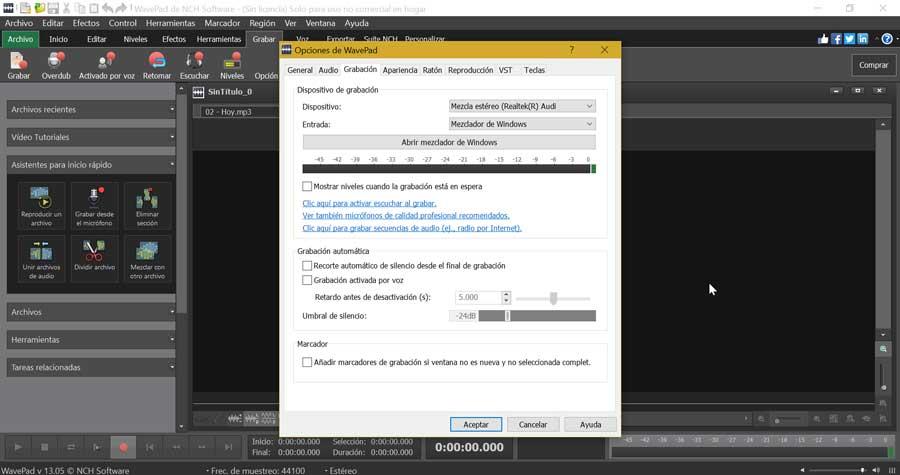
そこからデバイスとオーディオ入力を選択でき、調整が必要な場合はWindowsミキサーに直接アクセスすることもできます。 また、録音が保留中のときにレベルを表示したり、自動録音に対応するオプションをマークしたり、ウィンドウが新しくなく、完全に選択されていない場合は録音マーカーを追加したりすることもできます。
オーディオを編集してエフェクトを追加する
オーディオの編集を開始するには、対応するファイルを開きます。これは、[ファイル]タブから実行できます。[ファイルを開く]をクリックして、目的のファイルを選択します。 これにより、プログラムインターフェイス内にウィンドウが開きます。 これから、追加などの作業を開始できます さまざまな種類の効果 、その名前のタブから実行できること。
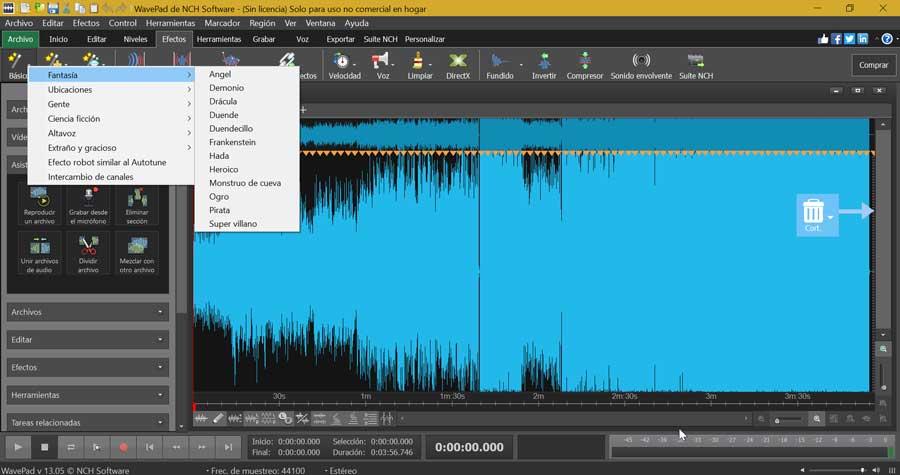
それをクリックすると、「増幅」、「正規化」、「フェードイン」、「フェードアウト」、「ノイズの除去」などの最も一般的なオプションのいくつかを利用できます。 これらは左側のパネルにあります。 上部のパネルには、「エコー」、「リバーブ」、「サラウンド」、「クリーン」、「エフェクトの変更」など、利用可能な残りのオプションがあります。
興味深いことに、クイックエフェクトボタンから始めることができます。そこから、オーディオをカスタマイズするための「ファンタジー」、「人」、「サイエンスフィクション」、「奇妙で面白い」などのさまざまなエフェクトを追加できます。 また、最も人気のあるエフェクトをグループ化する別のボタンや、特にオーディオ編集の世界である程度の経験を持つ人を対象としたProエフェクトを備えたボタンもあります。
実行するその他の機能
この完全なソフトウェアで見つけることができる他の機能は、新しいオーディオファイルを作成する可能性がある「音声」タブで見つけることができます。 テキストから音声へのすべてのコンテンツの受け渡し 。 ここから、サウンドの速度と高さを変更したり、音声の削減やエフェクトを変更したりすることもできます。 さらに、それは私たちがするのにも役立ちます オーディオCDのトラックを録音する そしてそれらをコンピュータに転送します。
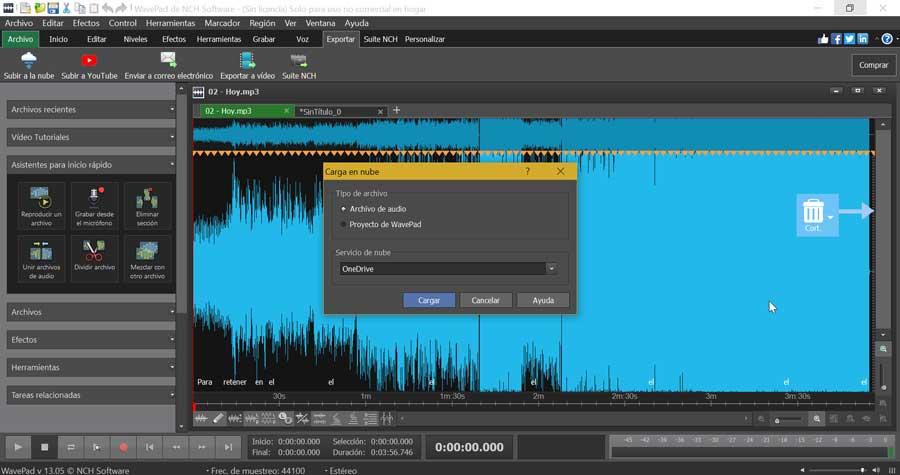
結果を保存およびエクスポートする場合、上部の[エクスポート]タブを使用できます。 そこから、ファイルをクラウド(DropBox、SoundCloud、 Googleドライブ & OneDrive)、YTube にアップロード、名前を付けて送信 email または、オーディオをファイルとしてコンピューターにエクスポートします。
結論:WavePadに賭ける価値はありますか?
ご覧のとおり、WavePadは 非常に完全なオーディオ録音および編集ソフトウェア。 さまざまなユーティリティでファイルを処理できるため、音楽やオーディオの愛好家を喜ばせる多くのオプションがあります。 また、家庭用としては何も払わないので、十分にテストしてそれぞれの機能を発揮するのが理想的です。
に強くお勧めします 録音と音声- 過剰な編集が可能で、複数の異なる録音ファイルを結合してXNUMXつの最終トラックを作成するのに最適です。 録音のさまざまな部分を切り取って単一のオーディオユニットに挿入できるため、時間を大幅に節約できます。 また、クリーニングツールを使用すると、オーディションを消去して再録音する必要がなくなります。 そのため、これは強く推奨されるオプションであり、Audacityなどの市場で最も人気のあるオプションのXNUMXつと非常に厳しい競争相手です。
このオーディオエディタを無料でダウンロード
WavePadには、無料バージョンと有料マスターバージョンがあります。 無料版は、をクリックしてダウンロードできます。 開発者のウェブサイトへのこのリンク 。 それは、 非営利目的でのみ無料で利用可能 (業務用は39.95ドル)。 さらに、有効期限がなく、マスターバージョンの多くの機能を備えています。 マスターバージョンを入手したい場合、69.95ドルの費用がかかります。これは、標準版とは異なり、エフェクトのサウンドライブラリおよびVSTプラグインとの互換性が含まれています。 このアプリケーションは、Windows 10、XP、Vista、7、8、8.1、およびmacOS10.5以降で動作します。 さらに、それはまた、モバイルデバイスと互換性のあるアプリケーションを持っています Android & iOS.
オーディオを録音および編集するための他の代替手段
オーディオを編集および録音できるプログラムを探しているが、WavePadが納得していない場合は、考慮しなければならないいくつかの代替案を提案します。
大胆さ
これは、少なくとも無料のオプションの範囲内で、おそらく最も人気のあるオーディオ録音および編集アプリケーションのXNUMXつです。 オーディオを録音する機能に加えて、テープやCDレコード、またはデジタル録音を変換したり、サウンドのコピー、貼り付け、ミキシングなどのさまざまな編集作業を一緒に行うことができます。 また、他の多くの機能の中でも、さまざまなタイプのカットオフ、フェード、および正規化効果があります。 無料でダウンロードできます このリンクからメインのウェブサイトへ .
Ocenaudio
この強力なオーディオエディタは、オーディオ編集アプリケーションの開発をさまざまなプラットフォームに適応させるように設計された人気のあるライブラリであるOcean Frameworkに基づいており、最先端のユーザーのニーズを満たすことができます。 さまざまなオーディオエフェクトがあり、コントロールを調整しながら処理された信号を聞くことができるため、完全にコントロールできます。 可能です Ocenaudioを無料でダウンロード そのウェブサイトから。